发布时间:2025-09-01 09:33:32 来源:转转大师 阅读量:1022
跳过文章,直接WORD转PDF在线转换免费>> AI摘要
AI摘要本文介绍了两种将DOC转换为PDF的方法。其一,使用Microsoft Word的内置功能,操作简便,无需额外安装软件,但转换效果可能有差异且无法编辑PDF。其二,使用第三方PDF转换软件,功能更强大,支持批量转换和自定义设置,但需下载安装且可能占用系统资源。两种方法各有优缺点,用户可根据需求和实际情况选择,转换过程中需注意文档安全性和转换质量。
摘要由平台通过智能技术生成
在日常办公和学习中,将DOC格式的Word文档转换为PDF格式是一项常见的需求。PDF格式因其跨平台兼容性、格式稳定性和安全性而备受青睐。那么电脑上doc怎么转pdf呢?本文将介绍两种将DOC转换为PDF的方法。
如果你的电脑安装了Microsoft Word办公软件,且版本在2007及以上,那么你可以直接使用Word内置的“另存为”功能将DOC文档转换为PDF。
推荐工具:Microsoft Word(Office 2007及以上版本)
操作步骤:
1、打开需要转换的DOC文档。
2、点击菜单栏中的“文件”选项。
3、在下拉菜单中选择“另存为”。
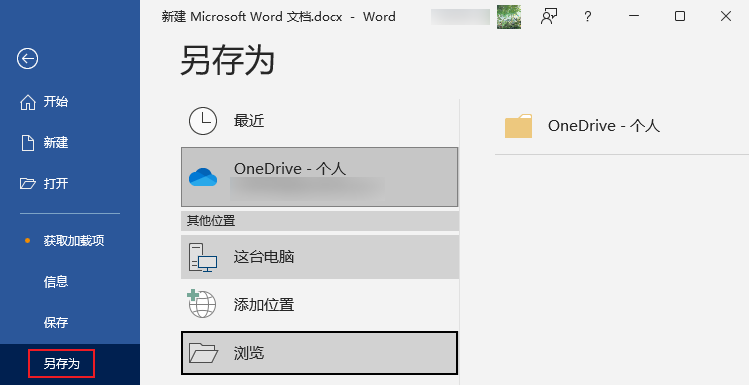
4、在弹出的“另存为”窗口中,选择保存位置。
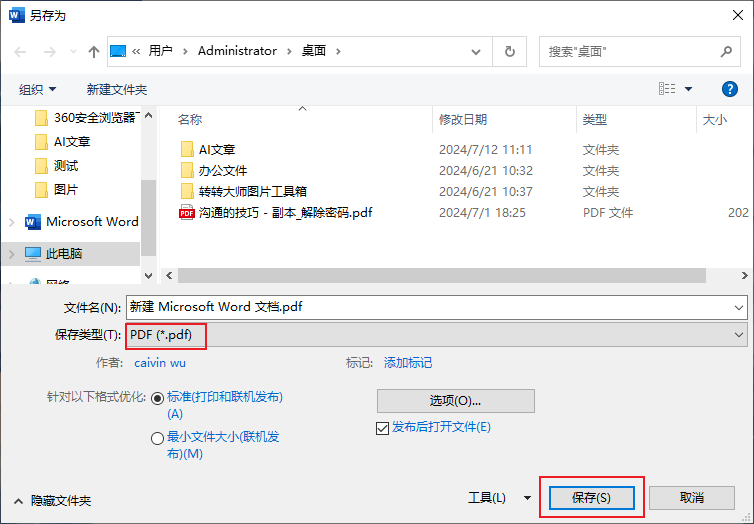
注意:在转换前,确保文档中的格式和内容已经调整至最佳状态。如果文档中包含特殊字体或艺术效果,转换前请检查是否已正确嵌入字体。
第三方PDF转换软件提供了更强大的转换功能,包括批量转换、自定义设置等。这些软件通常支持多种文件格式之间的转换,且转换质量较高。
推荐工具:转转大师pdf转换器
操作步骤:
1、下载并安装转转大师PDF转换器。
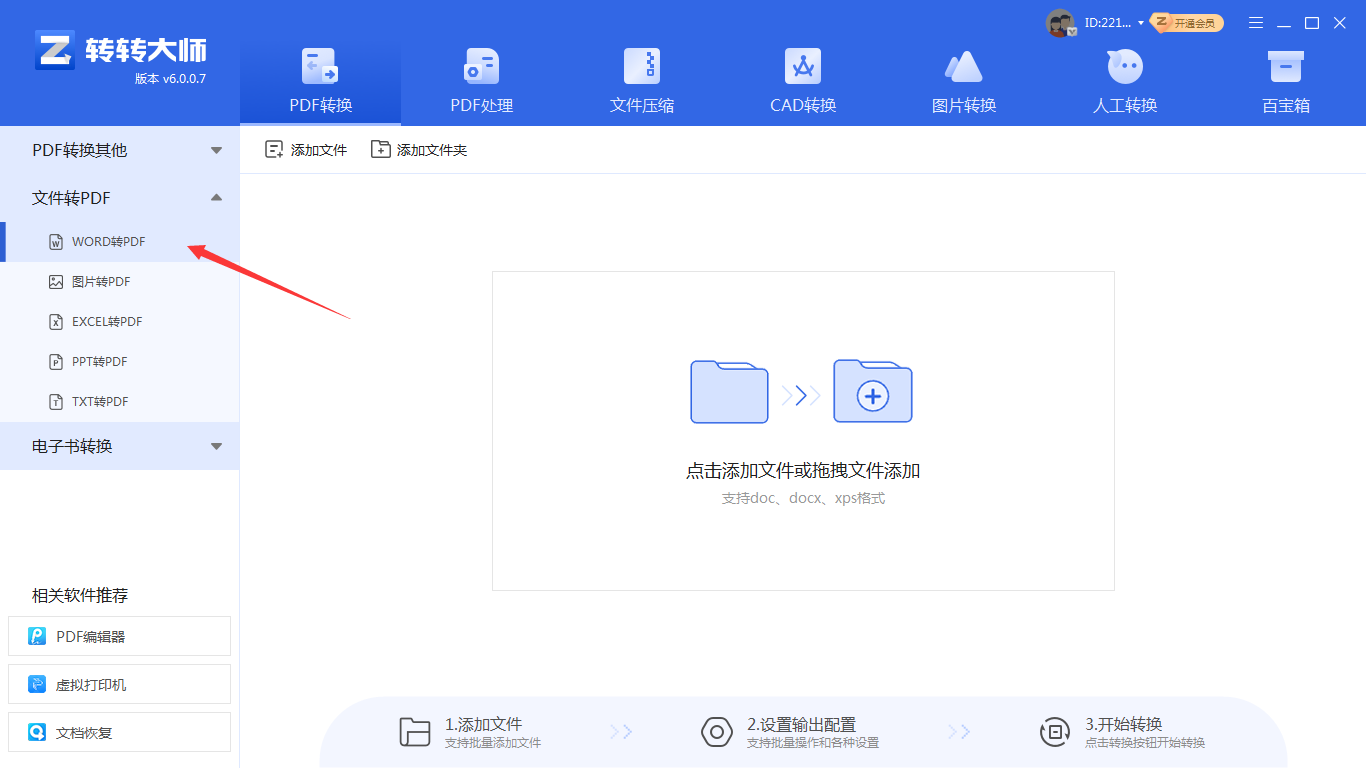
2、打开软件,选择“word转pdf”功能。
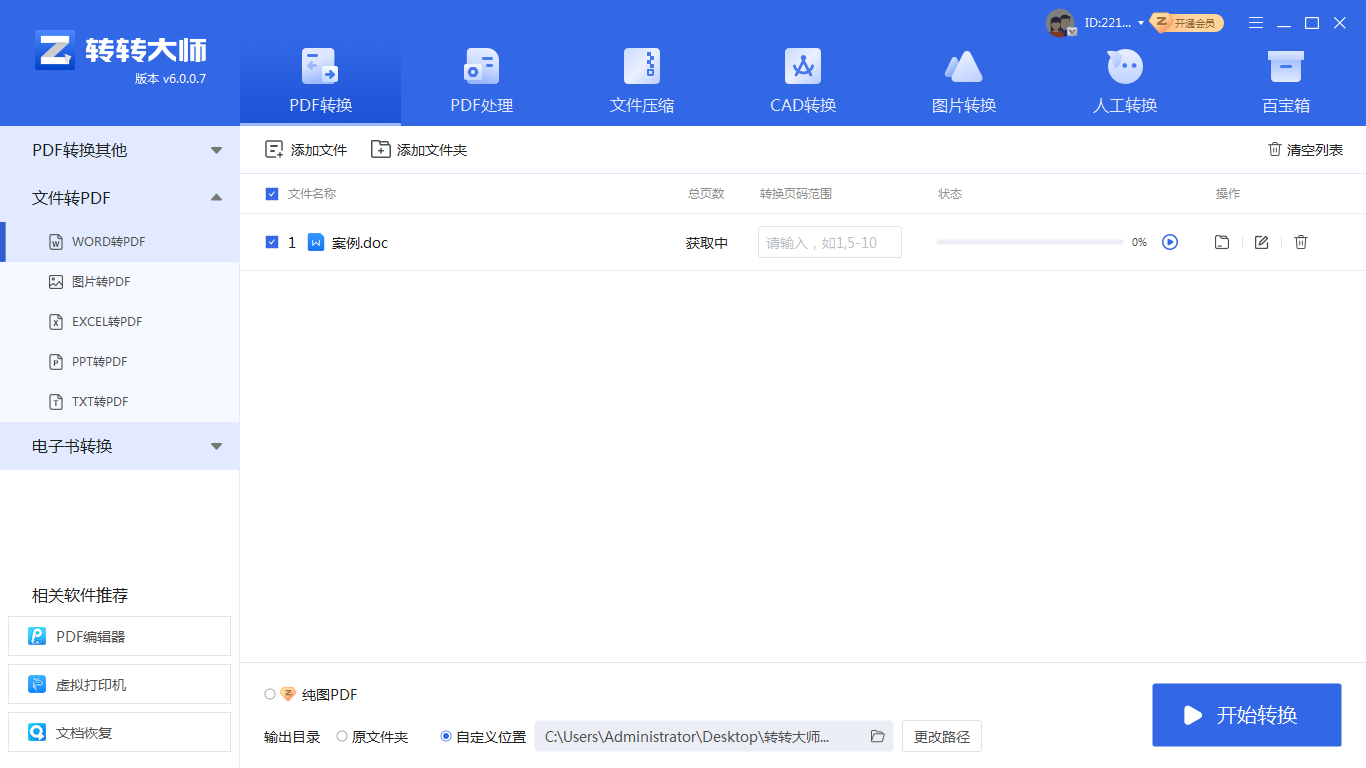
3、添加需要转换的Word文件到软件中。

4、在输出设置中,选择纸张大小、页面方向等参数(如果需要)。
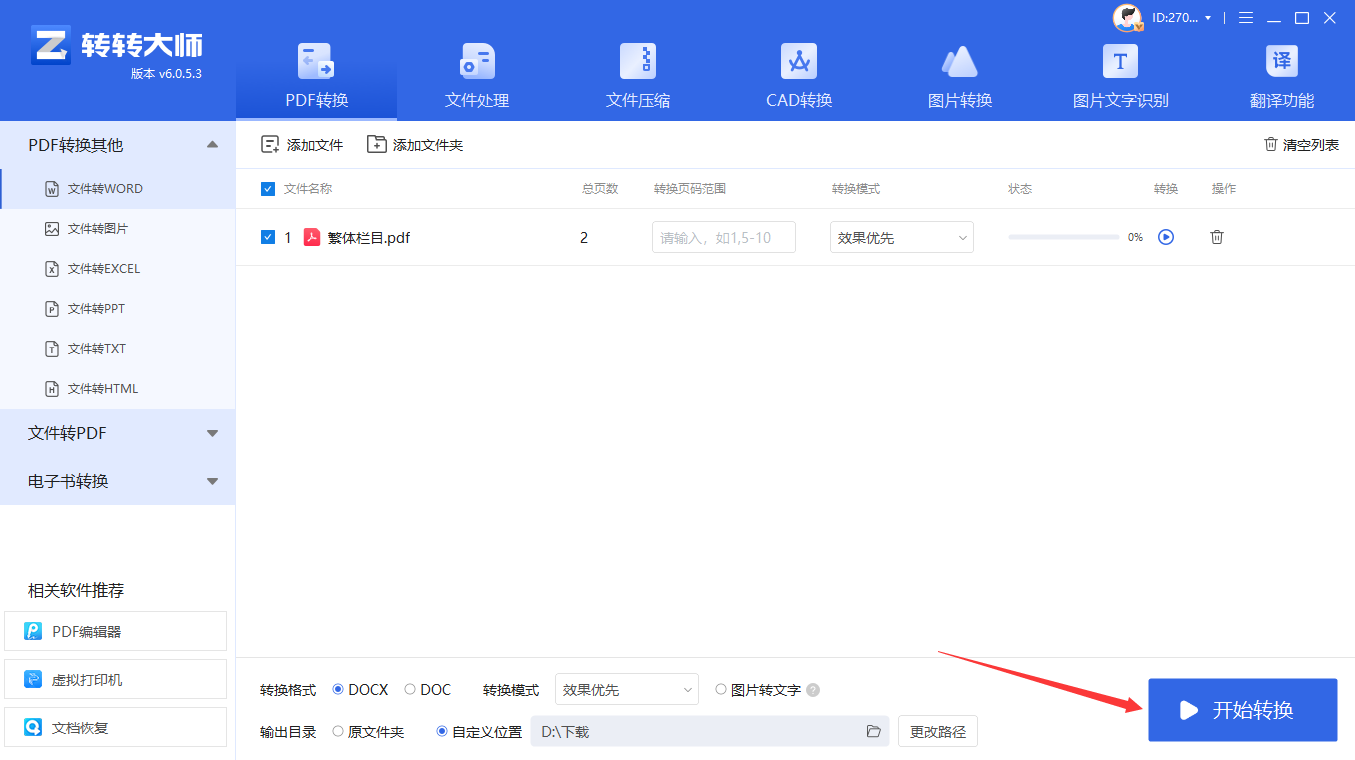
5、点击“开始转换”按钮,等待转换完成。
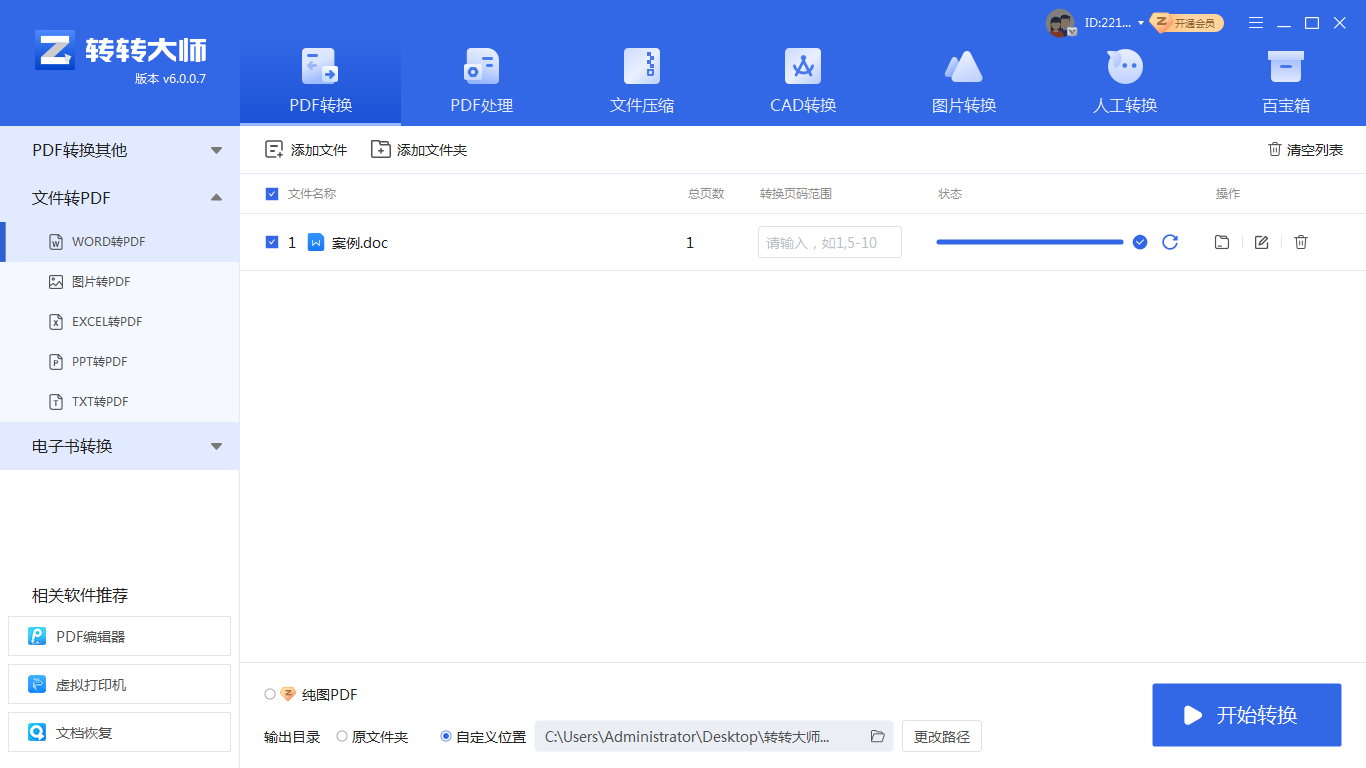
6、转换完成后,保存PDF文件。
注意:在进行批量转换时,请确保系统资源充足,以免影响其他程序的运行。
以上就是电脑上doc怎么转pdf的方法介绍了:使用Microsoft Word的内置功能和使用第三方PDF转换软件。每种方法都有其独特的优缺点和适用场景。用户可以根据自己的需求和实际情况选择合适的方法进行转换。在转换过程中,请注意保护文档内容的安全性和隐私保护,同时仔细检查转换后的PDF文件质量以满足需求。无论选择哪种方法,都应确保操作的简便性、转换质量和文档的安全性。
【电脑上doc怎么转pdf?分享二个高效转换方法!】相关推荐文章: 返回转转大师首页>>
我们期待您的意见和建议: